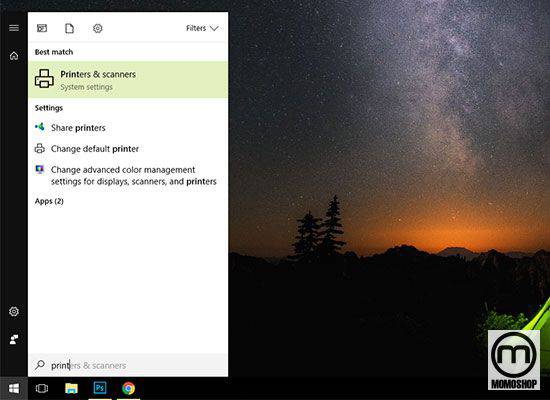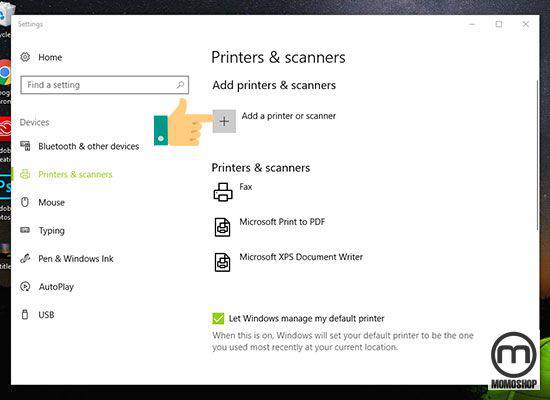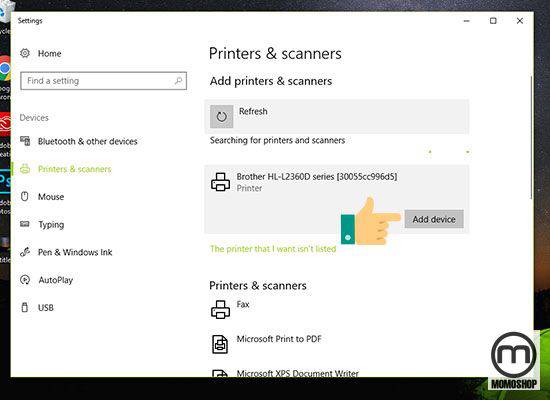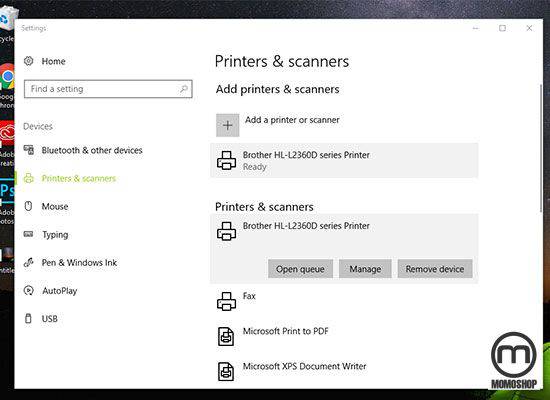Tip Hướng dẫn cách kết nối máy in với laptop win 10 nhanh chóng
Đối với công việc văn phòng, in ấn luôn luôn là cần thiết. Nhưng bạn không biết cách kết nối máy in với laptop Windows 10 . Tham khảo bài viết này để biết cách kết nối máy in với máy tính xách tay Windows 10.
Không cần thao tác nhiều, bạn cũng có thể dễ dàng kết nối máy in với laptop Windows 10 , các bạn có thể xem thêm nhiều cách kết nối máy in tại đây
Thiết lập máy in bằng mạng wifi không dây hoặc Bluetooth
Nếu máy in của bạn được bật và kết nối với mạng, Windows sẽ dễ dàng tìm thấy máy in. Máy in có sẵn có thể bao gồm tất cả các máy in mạng, chẳng hạn như máy in Bluetooth và máy in không dây hoặc máy in được cắm vào máy tính khác và chia sẻ trực tuyến. Bạn có thể sẽ cần sự cho phép để cài đặt một số máy in.
- Bước 1: Nhấp vào nút Windows và nhập Printers and Scanners
- Bước 2: Tại cửa sổ giao diện, nhấp vào Add a Printers or Scanners
- Bước 3: Hệ thống sẽ quét các thiết bị đã sẵn sàng kết nối với laptop, sau đó chọn máy in bạn muốn kết nối. ( xem dòng máy in bạn tên gì để kết nối nhé như máy in canon lbp 2900 …. )
- Bước 4: Đợi vài phút và hệ thống sẽ được cài đặt.
Để kết nối máy in với máy tính xách tay qua wifi không phức tạp, bạn chỉ cần đảm bảo các yếu tố sau:
- Máy in phải có kết nối wifi
- Máy in được kết nối với bộ định tuyến wifi và bật.
- Máy tính và máy in được kết nối tốt nhất với cùng một mạng.
- Máy tính đã đáp ứng tất cả các trình điều khiển cần thiết
Máy in là một thiết bị quan trọng, vì vậy biết cách sử dụng nó là điều cần thiết cho mọi người.
Hy vọng, hướng dẫn trên Momoshop chỉ cho bạn cách kết nối máy in với laptop , PC trên Windows 10.